Nếu bạn thích chơi các game như Fortnite trên Nintendo Switch, nhưng muốn có bố cục tay cầm của PC, bạn đã gặp may rồi đấy. Có thể sử dụng bàn phím và chuột trên Nintendo Switch để nhập mật khẩu, nhận xét về ảnh và thậm chí chơi game.
Lưu ý: Thông tin trong bài viết này áp dụng cho Nintendo Switch và Nintendo Switch Lite.
Bạn có thể sử dụng bàn phím với Nintendo Switch không?
Bạn có thể kết nối bàn phím với Nintendo Switch bằng cách cắm nó hoặc dongle của nó (nếu nó không dây) vào các cổng USB trên dock. Console sẽ tự động phát hiện thiết bị và cho phép bạn sử dụng thiết bị để nhập vào hộp trò chuyện của game có chức năng đó (hoặc để thêm nhận xét vào ảnh trong album của bạn).
Bạn không thể sử dụng bàn phím trên Switch để chơi game như trên máy tính vì nó không phải là controller được hỗ trợ. Console sẽ chỉ phát hiện đầu vào từ bàn phím khi có hộp trò chuyện mở.
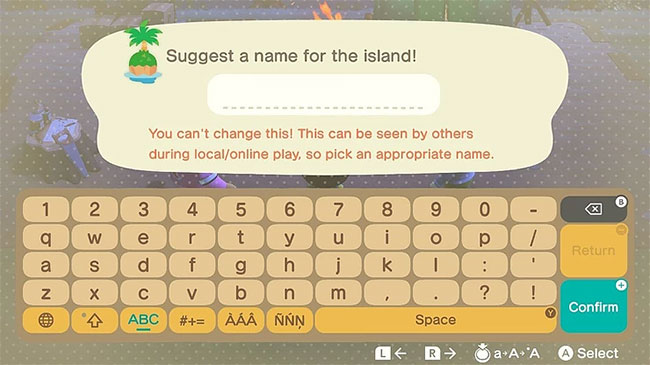
Nếu bạn có bàn phím Bluetooth không đi kèm với dongle, thì bạn không thể kết nối không dây nó với Switch. Mặc dù Switch có Bluetooth, nhưng nó thiếu khả năng tìm kiếm các thiết bị không được Nintendo coi là controller và bàn phím cũng vậy. Nếu bạn muốn sử dụng nó, bạn sẽ phải mua một dongle cho thương hiệu bàn phím không dây cụ thể của mình.
Tất cả các bàn phím có dây trên thị trường đều hoạt động với Switch, chúng không cần phải có phần mềm, phần cứng đặc biệt hoặc bất cứ thứ gì tương tự. Bàn phím không dây phức tạp hơn, nhưng chúng sẽ hoạt động tốt miễn là có một dongle.
Có một số bàn phím Nintendo Switch đặc biệt có thể được kết nối với Joy-Cons, nhưng chúng thường không mang lại điều gì mới mẻ và tương đối đắt tiền, vì vậy bạn nên bỏ qua chúng và sử dụng bàn phím thông thường của mình.
Bạn có thể sử dụng bàn phím với Nintendo Switch Lite không?
Về mặt lý thuyết, Lite cũng có khả năng phát hiện bàn phím, nhưng nó thiếu dock và cổng USB, vì vậy không có cách nào để kết nối chúng trực tiếp trừ khi bạn có USB-C adapter. Nếu có thiết bị này, thì bạn có thể kết nối bàn phím với adapter, sau đó nối adapter với Switch Lite.
Hoặc bạn có thể sử dụng Playstand để hoạt động như một dock tạm thời. Nếu bạn quan tâm đến việc sử dụng bàn phím trên Lite, thì có lẽ bạn cũng cần tìm cách chống bàn phím lên để chơi. Vì vậy, giá đỡ có thể giúp ích cho bạn và tạo điều kiện kết nối controller chuyên nghiệp, cho phép bạn có trải nghiệm hoàn chỉnh trên Switch.
Bạn có thể sử dụng bàn phím ở chế độ cầm tay không?
Về mặt chức năng, có rất ít sự khác biệt giữa chơi trên chế độ cầm tay và việc sở hữu Switch Lite, vì vậy câu trả lời vẫn như cũ. Bạn không thể kết nối bàn phím trực tiếp với Switch ở chế độ cầm tay vì nó không có cổng USB mà bàn phím sử dụng.
Tất nhiên, trừ khi bạn có USB-C adapter nói trên. Nếu bạn làm như vậy, bạn có thể làm cho nó hoạt động bằng cách cắm adapter vào dưới cùng của Switch, sau đó cắm bàn phím vào adapter.
Những gì bạn cần để chơi game với bàn phím và chuột trên Nintendo Switch
Để chơi game bằng bàn phím và chuột trên Switch, có lẽ bạn cần phải mua thêm một số thiết bị ngoại vi. Tùy chọn tốt nhất là Gamesir VX AimSwitch. Đó là bộ combo bàn phím và chuột chơi game tương thích với Nintendo Switch, PlayStation 4, PS3 và Xbox One. Combo bàn phím và chuột Delta Essentials cũng gần như giống hệt về thiết kế, chức năng và giá cả.

Nếu bạn đã có một bàn phím chơi game yêu thích, thì cũng có các USB adapter như sản phẩm HYCRUS Keyboard and Mouse Adapter cho Switch, Xbox One, PS4 và PS3. Các tùy chọn khác bao gồm C91 Keyboard and Mouse Adapter và Delta Essentials Adapter.
Bạn cũng có thể kết nối chuột chơi game và bàn phím bằng Cronusmax Plus Gaming Adapter kết hợp với adapter PS4-to-Wii U như Gam3Gear Brook. Tuy nhiên, chi phí tương đương với AimSwitch, vì vậy trừ khi bạn đã có các thiết bị ngoại vi này, nếu không việc mua AimSwitch sẽ hợp lý hơn.
Hỗ trợ bàn phím và chuột của Nintendo Switch
Hầu hết các bàn phím USB đều tương thích với Nintendo Switch, nhưng bạn không thể chơi game bằng bàn phím thông thường. Tuy nhiên, bạn có thể sử dụng nó để nhập mật khẩu và văn bản khác. Nhiều người thấy bàn phím vật lý tiện lợi hơn nhiều so với bàn phím trên màn hình của Switch cho những việc như: Thêm nhận xét vào ảnh chụp màn hình upload lên mạng xã hội. Cắm chuột chơi game tiêu chuẩn vào Switch sẽ không có tác dụng.

Một số công ty sản xuất bàn phím dành riêng cho Switch, nhưng điểm khác biệt duy nhất là chúng có các khe cắm ở hai bên để giữ tay cầm chơi game Joy Con. Tuy nhiên, vì bạn vẫn không thể chơi game bằng chính bàn phím, không có lý do gì để mua một bàn phím đặc biệt chỉ dành cho Switch.
Lưu ý: Nhiều tai nghe cho PS4 cũng tương thích với Nintendo Switch.
Cách kết nối bàn phím với Nintendo Switch
Bạn có thể cắm bất kỳ bàn phím USB nào vào một trong các cổng USB trên dock Switch. Switch sẽ phát hiện bàn phím ngay lập tức. Không cần thiết lập bổ sung.

Cũng có thể sử dụng bàn phím trong khi Switch ở chế độ cầm tay với sự hỗ trợ của bộ chuyển đổi USB sang USB-C. Bạn thậm chí có thể sử dụng bàn phím không dây với Switch. Chỉ cần cắm một dongle Bluetooth vào dock Switch và nó sẽ tự động hoạt động.
Chúc bạn thực hiện thành công!
 Công nghệ
Công nghệ  AI
AI  Windows
Windows  iPhone
iPhone  Android
Android  Học IT
Học IT  Download
Download  Tiện ích
Tiện ích  Khoa học
Khoa học  Game
Game  Làng CN
Làng CN  Ứng dụng
Ứng dụng 








 Phần cứng
Phần cứng  Kiến thức sử dụng
Kiến thức sử dụng  Linh kiện máy tính
Linh kiện máy tính  CPU
CPU  RAM, Card
RAM, Card  Chuột & Bàn phím
Chuột & Bàn phím  Thiết bị mạng
Thiết bị mạng 









 Linux
Linux  Đồng hồ thông minh
Đồng hồ thông minh  macOS
macOS  Chụp ảnh - Quay phim
Chụp ảnh - Quay phim  Thủ thuật SEO
Thủ thuật SEO  Kiến thức cơ bản
Kiến thức cơ bản  Lập trình
Lập trình  Dịch vụ công trực tuyến
Dịch vụ công trực tuyến  Dịch vụ nhà mạng
Dịch vụ nhà mạng  Quiz công nghệ
Quiz công nghệ  Microsoft Word 2016
Microsoft Word 2016  Microsoft Word 2013
Microsoft Word 2013  Microsoft Word 2007
Microsoft Word 2007  Microsoft Excel 2019
Microsoft Excel 2019  Microsoft Excel 2016
Microsoft Excel 2016  Microsoft PowerPoint 2019
Microsoft PowerPoint 2019  Google Sheets
Google Sheets  Học Photoshop
Học Photoshop  Lập trình Scratch
Lập trình Scratch  Bootstrap
Bootstrap  Năng suất
Năng suất  Game - Trò chơi
Game - Trò chơi  Hệ thống
Hệ thống  Thiết kế & Đồ họa
Thiết kế & Đồ họa  Internet
Internet  Bảo mật, Antivirus
Bảo mật, Antivirus  Doanh nghiệp
Doanh nghiệp  Ảnh & Video
Ảnh & Video  Giải trí & Âm nhạc
Giải trí & Âm nhạc  Mạng xã hội
Mạng xã hội  Lập trình
Lập trình  Giáo dục - Học tập
Giáo dục - Học tập  Lối sống
Lối sống  Tài chính & Mua sắm
Tài chính & Mua sắm  AI Trí tuệ nhân tạo
AI Trí tuệ nhân tạo  ChatGPT
ChatGPT  Gemini
Gemini  Điện máy
Điện máy  Tivi
Tivi  Tủ lạnh
Tủ lạnh  Điều hòa
Điều hòa  Máy giặt
Máy giặt  Cuộc sống
Cuộc sống  TOP
TOP  Kỹ năng
Kỹ năng  Món ngon mỗi ngày
Món ngon mỗi ngày  Nuôi dạy con
Nuôi dạy con  Mẹo vặt
Mẹo vặt  Phim ảnh, Truyện
Phim ảnh, Truyện  Làm đẹp
Làm đẹp  DIY - Handmade
DIY - Handmade  Du lịch
Du lịch  Quà tặng
Quà tặng  Giải trí
Giải trí  Là gì?
Là gì?  Nhà đẹp
Nhà đẹp  Giáng sinh - Noel
Giáng sinh - Noel  Ô tô, Xe máy
Ô tô, Xe máy  Tấn công mạng
Tấn công mạng  Chuyện công nghệ
Chuyện công nghệ  Công nghệ mới
Công nghệ mới  Trí tuệ Thiên tài
Trí tuệ Thiên tài